当前位置:首页 > 高等教育 > 理学 > 《中文版Photoshop CS3图像处理实用教程》第六章
计算机基础与实训教材系列《中文版PhotoshopCS3图像处理实用教程》第六章路径的使用:::::《计算机基础与实训教材系列》系列丛书官方网站:::::学习目标路径是由多个矢量线条构成的图形,是定义和编辑图像区域的最佳方式之一。使用路径可以精确定义一个区域,并且可以将其保存以便重复使用。本章主要介绍路径的基本元素、创建路径、编辑路径以及对路径进行填充或描边等方面的知识。:::::《计算机基础与实训教材系列》系列丛书官方网站:::::本章重点路径的概述创建路径编辑路径路径的填充与描边:::::《计算机基础与实训教材系列》系列丛书官方网站:::::6.1路径概述使用【套索】工具、【魔棒】工具等选取工具建立选区虽然很方便,但是要建立一些较为复杂而精确的选区就非常困难。而使用路径就可以解决这个问题,使用它可以进行精确的定位和调整,且适用于不规则的、难以使用其他工具进行选择的区域。路径的特点路径的组成:::::《计算机基础与实训教材系列》系列丛书官方网站:::::6.1.1路径的特点路径是由多个节点的矢量线条构成的图像,更确切的说,路径是由贝塞尔曲线构成的图形。与其他矢量图形软件相比,Photoshop中的路径是不可打印的矢量形状,主要是用于勾画图像区域的轮廓,用户可以对路径进行填充和描边,还可以将其转换为选区。路径是矢量线条,因此缩小或放大时都不会影响它的分辨率和平滑度。路径和Alpha通道一样可以和图像文件一起保存,而且占用的磁盘空间较小。路径创建工具可以绘制出复杂的线条,并且可以对线条进行编辑和调整。路径也可以复制和粘贴。编辑完成的路径可以转换为选区,也可以直接对路径进行填充和描边。:::::《计算机基础与实训教材系列》系列丛书官方网站:::::6.1.2路径的组成路径是由线条及其包围的区域组成的图形,它可以是一个锚点、一条直线或曲线。与选区的不同的是,路径可以很容易地改变其形状与位置。路径组成的核心是贝塞尔曲线,贝塞尔曲线是由锚点、方向线与方向点组成的曲线。贝塞尔曲线的两个端点称为锚点,两个锚点间的曲线部分成为【线段】。选择任意的锚点并拖动,即可以出现【方向线】与【方向点】,它们用于控制线段的弧度与方向。:::::《计算机基础与实训教材系列》系列丛书官方网站:::::6.2创建路径在Photoshop中常用的创建路径的方法是使用【工具】调板中的【钢笔】工具和【自由钢笔】工具进行绘制。使用【钢笔】工具使用【自由钢笔】工具使用形状工具组:::::《计算机基础与实训教材系列》系列丛书官方网站:::::6.2.1使用【钢笔】工具使用【钢笔】工具可以直接创建直线路径和曲线路径。选择【工具】调板中的【钢笔】工具,其选项栏如图所示。:::::《计算机基础与实训教材系列》系列丛书官方网站:::::【自由钢笔】工具可以沿着物体的边缘所以拖动鼠标,鼠标经过的地方会生成路径和锚点。在拖动过程中,可以随意单击鼠标定位锚点,双击鼠标或按Enter键便可结束路径的绘制;当鼠标移动到起点时,鼠标右下角会出现一个小圆圈,单击鼠标便可封闭路径。6.2.2使用【自由钢笔】工具:::::《计算机基础与实训教材系列》系列丛书官方网站:::::6.2.3形状工具组在PhotoshopCS3中,用户还可以通过形状工具创建路径图形。形状工具一般可分为两类:一类是基本几何体图形的形状工具;一类是图形形状较多样的自定形状。形状工具组及选项栏使用【矩形】工具使用【圆角矩形】工具使用【椭圆】工具使用【多边形】工具使用【自定形状】工具:::::《计算机基础与实训教材系列》系列丛书官方网站:::::使用PhotoshopCS3中的各种路径工具创建路径后,用户可以对其进行编辑调整,如增加和删除锚点,对路径锚点位置进行移动等,从而使路径的形状更加符合要求。使用【路径选择】工具使用【直接选择】工具添加或删除锚点改变锚点性质6.3编辑路径:::::《计算机基础与实训教材系列》系列丛书官方网站:::::6.3.1使用【路径选择】工具使用【路径选择】工具可以选择和移动整个路径。选择【工具】调板中的【路径选择】工具,将鼠标光标移动到路径中单击即可选中整个路径,拖动鼠标便可以移动路径。如果在移动的同时按住Alt键不放,可以复制路径。要想同时选择多条路径,可以在选择时按住Shift键,或者在图像文件窗口中单击并拖动鼠标,通过框选来选择所需要的路径。:::::《计算机基础与实训教材系列》系列丛书官方网站:::::6.3.2使用【直接选择】工具使用【直接选择】工具,不仅可以调整整个路径位置,而且还可以对路径中的锚点位置进行调整。要想调整锚点位置,只需选择【直接选择】工具,然后在需要操作的锚点上单击并拖动鼠标,移动其至所需位置,然后释放鼠标即可。要想对整个路径进行位置调整,只需选择该路径上的所有锚点,然后在路径的任意位置上单击并拖动鼠标,拖动到适当的位置时释放鼠标,即可实现路径的整体移动。:::::《计算机基础与实训教材系列》系列丛书官方网站:::::6.3.3添加或删除锚点通过使用【工具】调板中的【添加锚点】工具和【删除锚点】工具,用户可以很方便的增加或删除路径中的锚点。使用【添加锚点】工具在路径上单击,可以添加一个锚点;使用【删除锚点】工具单击路径上的锚点,可以删除该锚点。如果在【钢笔】工具的工具选项栏中选择了【自动添加/删除】选项,则在使用【钢笔】工具在路径上单击,可以添加一个锚点;在锚点上单击,可以删除锚点。:::::《计算机基础与实训教材系列》系列丛书官方网站:::::6.3.4改变锚点性质使用【直接选择】工具和【转换点】工具,可以转换路径中的锚点类型。一般先使用【直接选择】工具选择所需操作的路径锚点,再使用【工具】调板中的【转换点】工具,对选择的锚点进行锚点类型的转换。使用【转换点】工具单击路径上任意锚点,可以直接转换该锚点的类型为直角点。使用【转换点】工具在路径的任意锚点上单击并拖动鼠标,可以改变该锚点的类型为平滑点。使用【转换点】工具在路径的任意锚点的方向点上单击并拖动鼠标,可以改变该锚点的类型为曲线角点。按住Alt键,使用【转换点】工具在路径上的平滑点和曲线角点上单击,可以改变该锚点的类型为复合角点。:::::《计算机基础与实训教材系列》系列丛书官方网站:::::选择【窗口】|【路径】命令,在Photoshop工作界面中显示路径调板。在【路径】调板中会列出当前【工作路径】的缩览图及其名称,用户可以双击创建的路径层,直接在路径图层中显示的文本框里重新输入新的路径名称。6.4使用【路径】调板【工作路径】的缩览图用前景色填充路径删除当前路径用画笔描边路径将路径作为选区载入创建新路径从选区生成工作路径:::::《计算机基础与实训教材系列》系列丛书官方网站:::::6.4.1使用【创建新路径】与【删除当前路径】按钮在【路径】调板中,可以在不影响【工作路径】层的情况下创建新的路径图层。用户只需在【路径】调板底部单击【创建新路径】按钮,即可在【工作路径】层的上方创建一个新的路径层,然后就可以在该路径中绘制新的路径。要想删除图像文件中不需要的路径,可以通过路径选择工具选择该路径,然后直接按Delete键删除。要想删除整个路径层中的路径,可以在【路径】调板中选择该路径层,再拖动其至【删除当前路径】按钮上释放鼠标,即可删除整个路径层。用户也可以通过选择【路径】调板的控制菜单中的【删除路径】命令实现此项操作。:::::《计算机基础与实训教材系列》系列丛书官方网站:::::6.4.2路径与选区的转换在PhotoshopCS3中,能够将所选路径转换为选区,也可以将所创建选区转换为路径进行处理。要想将创建的选区转换为路径,可以单击【路径】调板中的【从选区生成工作路径】按钮,即可在【路径】调板中生成【工作路径】。要想转换绘制的路径为选区,可以单击【路径】调板中的【将路径作为选区载入】按钮。:::::《计算机基础与实训教材系列》系列丛书官方网站:::::6.4.3填充路径填充路径是指用指定的颜色、图案或历史记录的快照填充路径内的区域。在进行路径填充前,先要设置好前景色;如果使用图案或历史记录的快照填充,还需要先将所需的图像定义成图案或创建历史记录的快照。在【路径】调板中单击【用前景色填充路径】按钮,可以直接使用预先设置的前景色填充路径。在【路径】调板菜单中选择【填充路径】命令,或按住Alt键单击【路径】调板底部的【用前景色填充路径】按钮,可以打开【填充路径】对话框。在对话框中,设置选项后,单击【确定】按钮即可使用指定的颜色、图像状态、图案填充路径。:::::《计算机基础与实训教材系列》系列丛书官方网站:::::6.4.3描边路径在Photoshop中,还可以为路径添加描边,创建丰富的边缘效果。在创建路径后,单击【路径】调板中【用画笔描边路径】按钮,可以使用【画笔】工具的当前设置对路径进行描边。
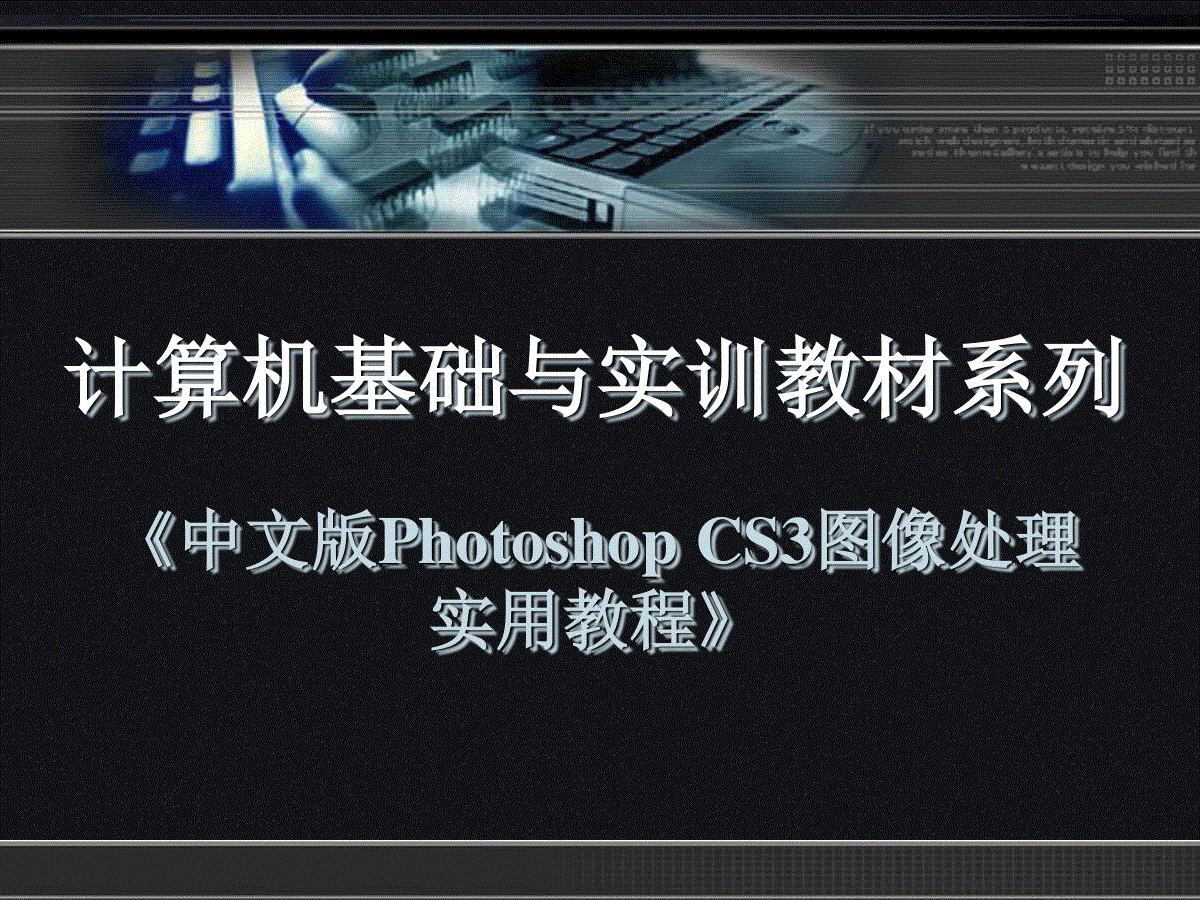


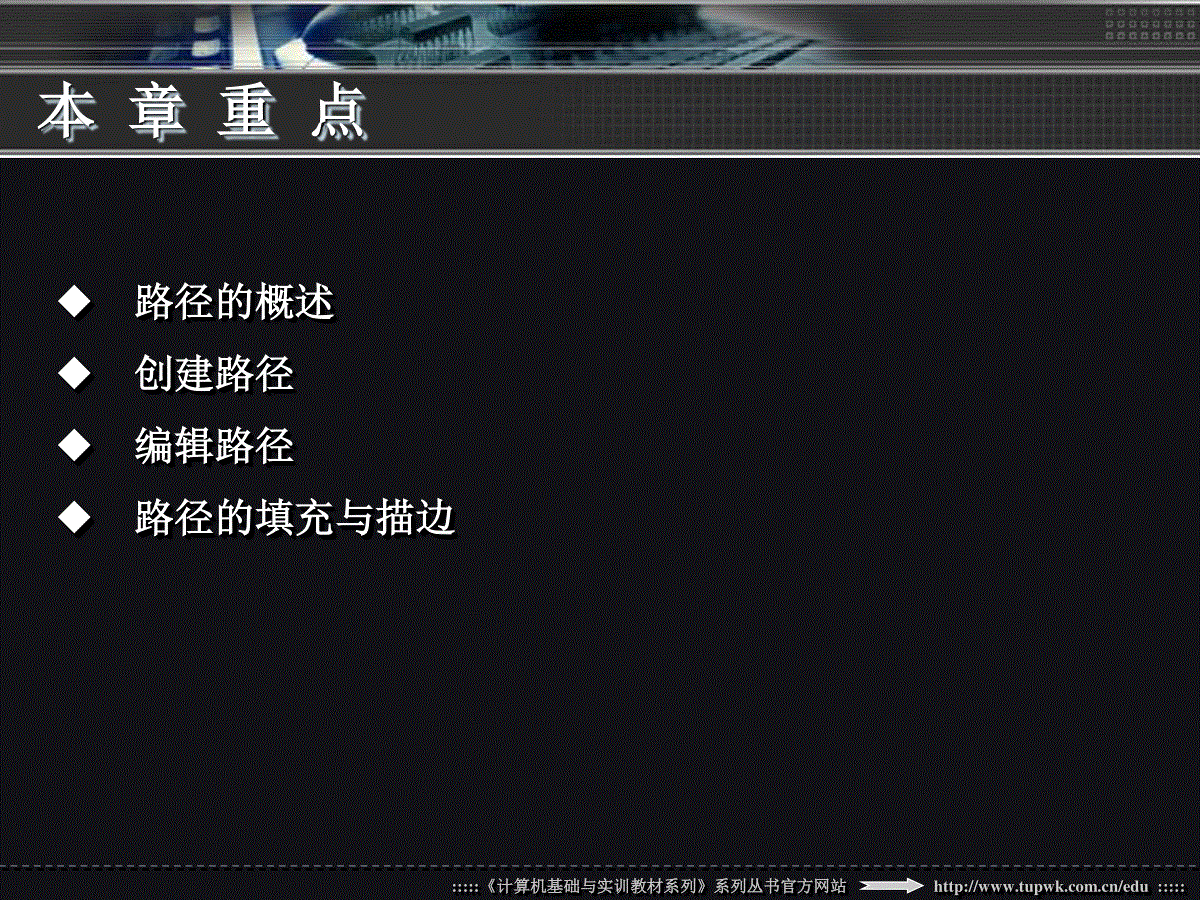
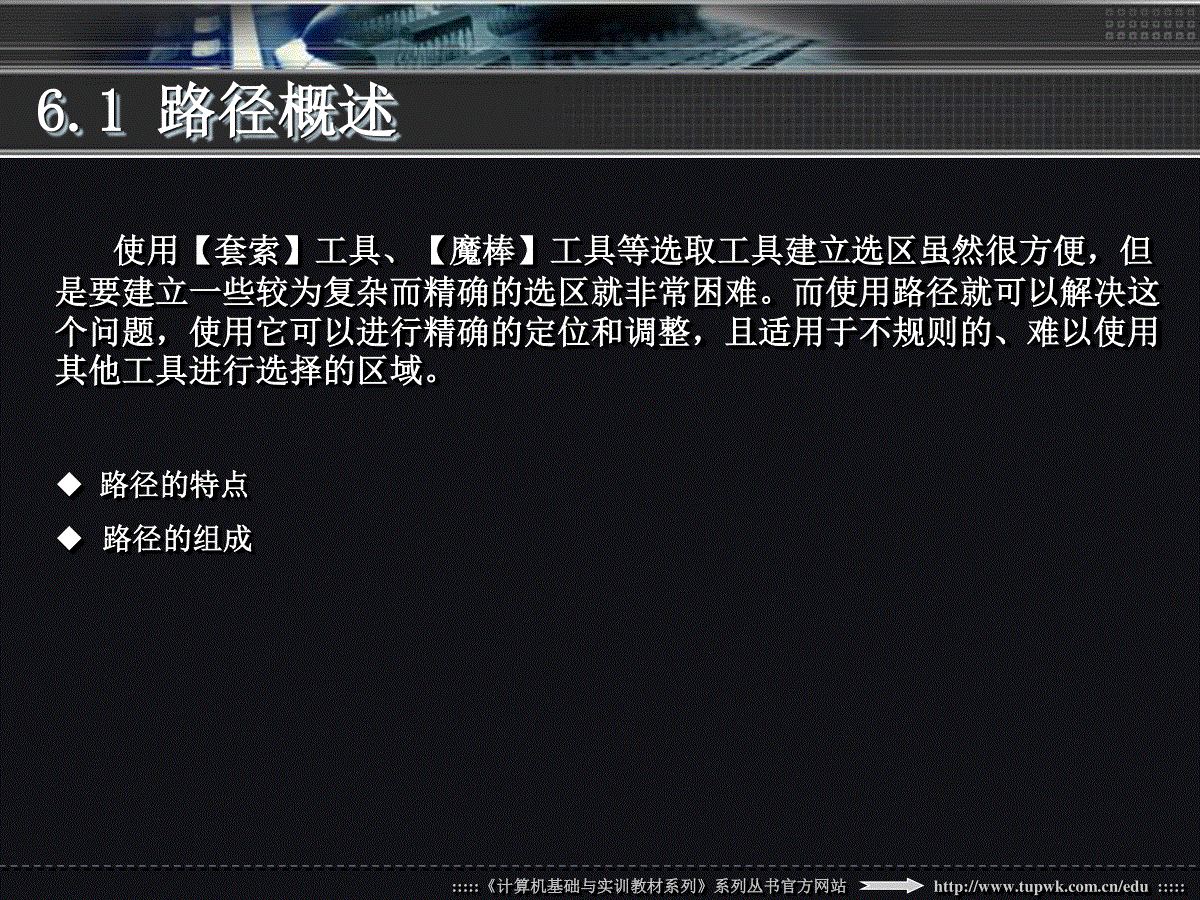
 三七文档所有资源均是用户自行上传分享,仅供网友学习交流,未经上传用户书面授权,请勿作他用。
三七文档所有资源均是用户自行上传分享,仅供网友学习交流,未经上传用户书面授权,请勿作他用。
本文标题:《中文版Photoshop CS3图像处理实用教程》第六章
链接地址:https://www.777doc.com/doc-3266082 .html